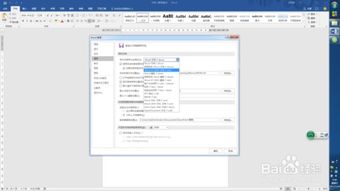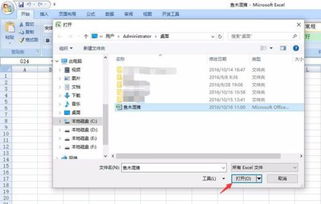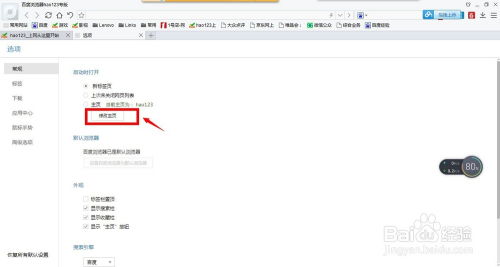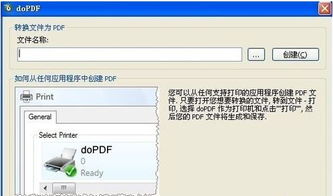轻松掌握:如何将Excel默认保存格式更改为2003版
在日常办公中,Excel表格是不可或缺的工具。然而,不同版本的Excel文件有时会因为兼容性问题导致无法打开,尤其是在团队协作中,如果团队成员使用的Excel版本不一致,就可能遇到文件无法打开或内容错乱的情况。为了解决这一问题,我们可以将Excel的默认保存格式设置为2003版(.xls),这样无论团队成员使用的是哪个版本的Excel,都能够顺利打开文件。本文将详细介绍如何更改Excel默认保存为2003版,并从多个维度进行探讨。
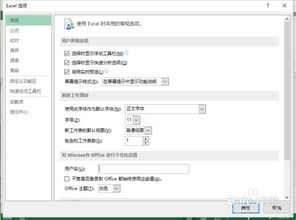
一、为何需要更改默认保存格式
首先,我们要了解为何需要更改Excel的默认保存格式。不同版本的Excel文件格式有所不同,高版本的Excel文件(如.xlsx)在低版本Excel中可能无法打开或显示异常。此外,一些老旧的系统或软件可能只支持旧版文件格式(如.xls)。为了确保文件在不同环境中的兼容性,我们需要将Excel的默认保存格式设置为2003版。
二、具体操作步骤
下面以Excel 2016为例,介绍如何更改Excel的默认保存格式为2003版。其他版本的Excel操作步骤类似,可参考执行。
1. 打开Excel
首先,打开Excel软件,新建一个空白工作簿或打开一个已有的工作簿。
2. 进入选项设置
在Excel主界面的左上角,找到并点击“文件”选项。在弹出的菜单中,找到并点击最下方的“选项”,进入Excel选项设置页面。
3. 选择保存选项
在Excel选项设置窗口中,点击左侧的“保存”选项。此时,在右侧的窗口中,你会看到“将文件保存为此格式”的选项。
4. 更改默认保存格式
点击“将文件保存为此格式”选项右侧的下拉箭头,在弹出的下拉列表中选择“Excel 97-2003工作簿(*.xls)”。这样,你就成功更改了Excel的默认保存格式。
5. 保存设置
完成上述步骤后,点击页面下方的“确定”按钮,保存设置。现在,当你保存新建的Excel文件或另存为时,默认格式将是2003版。
三、不同版本的Excel操作差异
虽然不同版本的Excel在界面布局和功能上可能有所不同,但更改默认保存格式的基本步骤是相似的。以下是几个常见版本Excel的操作差异:
Excel 2007:在功能区点击左上角的Office图标,然后选择“Excel选项”进入设置界面。在“保存”选项中,选择“Excel 97-2003工作簿”作为默认保存格式。
Excel 2010:同样在功能区点击左上角的“文件”选项,然后选择“选项”进入设置界面。在“保存”选项中,选择“Excel 97-2003工作簿”作为默认保存格式。
Excel 2013及以后版本:操作步骤与Excel 2016类似,都是通过“文件”选项进入设置界面,然后在“保存”选项中更改默认保存格式。
四、注意事项
在更改Excel默认保存格式时,需要注意以下几点:
1. 兼容性:虽然2003版文件具有较好的兼容性,但某些高版本Excel特有的功能(如宏、数据透视表等)在2003版中可能无法完全支持或显示异常。因此,在保存文件前,请确保文件内容在2003版中能够正常显示和编辑。
2. 文件大小:2003版文件的最大容量有限制(通常为65536行和256列),而高版本Excel文件(如.xlsx)则支持更大的数据量(通常为1048576行和16384列)。因此,在保存大型数据时,请确保数据在2003版中不会超出限制。
3. 安全性:2003版文件的加密和安全性较低,如果文件包含敏感信息,请考虑使用高版本文件格式进行保存,并设置密码保护。
4. 备份:在更改默认保存格式前,建议对重要文件进行备份,以防万一出现不可预见的问题导致数据丢失。
五、应用场景
更改Excel默认保存格式为2003版在多种场景下都非常有用:
1. 团队协作:当团队成员使用的Excel版本不一致时,将文件保存为2003版可以确保每个人都能正常打开和编辑文件。
2. 数据共享:在需要将Excel文件发送给外部合作伙伴或客户时,将文件保存为2003版可以提高文件的兼容性,降低因版本不兼容导致的问题。
3. 兼容性测试:在进行软件兼容性测试时,可以使用2003版文件作为测试对象,以验证软件在不同版本Excel中的表现。
4. 旧系统
- 上一篇: 如何在抖音开启在线KTV唱歌模式
- 下一篇: 100 Floors游戏第100关详细攻略图解
-
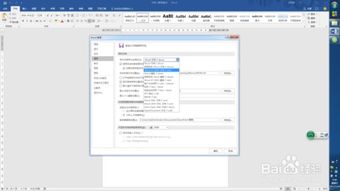 如何将Word 2007默认保存为2003文件格式资讯攻略12-05
如何将Word 2007默认保存为2003文件格式资讯攻略12-05 -
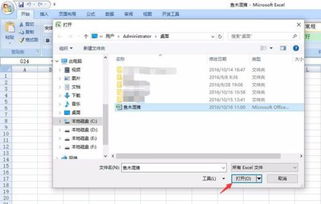 快速将Excel XLSX文件转换为XLS文件的方法资讯攻略11-27
快速将Excel XLSX文件转换为XLS文件的方法资讯攻略11-27 -
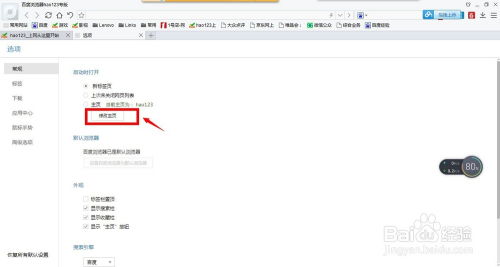 轻松设置:如何将浏览器默认主页更改为hao123资讯攻略10-27
轻松设置:如何将浏览器默认主页更改为hao123资讯攻略10-27 -
 Word 2003打开Word 2007文件的兼容性解决方案资讯攻略10-24
Word 2003打开Word 2007文件的兼容性解决方案资讯攻略10-24 -
 将WaveCN设置更改为按样本长度调整资讯攻略11-03
将WaveCN设置更改为按样本长度调整资讯攻略11-03 -
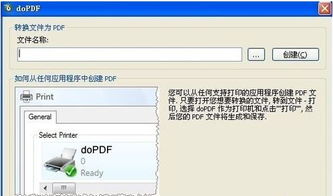 Word 2003轻松变身PDF:一步到位的保存转换秘籍资讯攻略11-30
Word 2003轻松变身PDF:一步到位的保存转换秘籍资讯攻略11-30